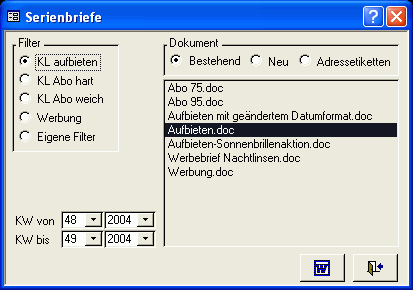Contents
- Index
- Previous
- Next
Serienbriefe vordefinierte Filter
Vier gängige Filter sind in optiFactury vordefiniert. Dazu können Sie beliebige weitere definieren.
Hinweis 1
Wenn Sie diese Maske aufrufen, wird das zuletzt benutzte Filter angezeigt (zuletzt benutzt bedeutet, dass der Serienbrief in Word gestartet worden ist).
Hinweis 2
Bei den drei ersten vordefinierten Filtern werden die Werte der zuletzt benutzten Kalenderwochen bzw. der zuletzt benutzten Daten angezeigt. Das soll es Ihnen vereinfachen, die Filter optimal einzusetzen. Bsp.: Das letzte Mal haben Sie beim Filter "KL aufbieten" die Kalenderwochen von 26/2004 bis 27/2004 ausgewählt. Das nächste Mal können Sie die Kalenderwochen von 28/2004 bis 29/2004 auswählen.
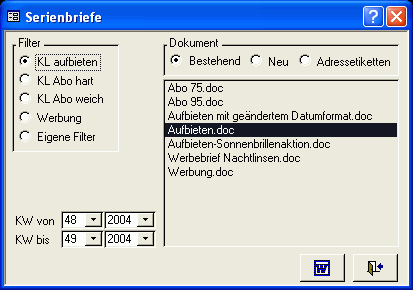
Filter
KL aufbieten: Kunden, die in den ausgewählten Kalenderwochen für eine Kontaktlinsenkontrolle aufgeboten werden sollen.
KL Abo hart: Kunden, bei denen das Abonnement für harte Kontaktlinsen in der gewälten Zeitspanne abläuft.
KL Abo weich: Kunden, bei denen das Abonnement für harte Kontaktlinsen in der gewälten Zeitspanne abläuft.
Werbung: Alle Kunden, die nicht explizit angegeben haben, dass sie keine Werbung wünschen.
Eigene Filter: Siehe nächstes Kapitel Serienbriefe eigene Filter.
Hinweis
Die Aufgebotswoche, das Datum für das Abo harte Kontaktlinsen, das Datum für das Abo weiche Kontaktlinsen und das Merkmal "Keine Werbung" sind Attribute in den Kundendaten.
Dokument
Bestehend:
Wählen Sie diese Option aus, wenn Sie ein vorhandenes Word-Dokument aus der Liste unten öffnen wollen.
Neu:
Wählen Sie diese Option aus, wenn Sie den Serienbrief in Word neu erstellen wollen. In diesem Fall verschwindet die Dokumentenliste.
Adressetiketten:
Wählen Sie diese Option aus, wenn Sie anstatt eines Serienbriefs Adressetiketten drucken wollen. In diesem Fall verschwindet die Dokumentenliste.
Dokumentenliste
Dies ist die Liste mit allen vorhandenen Word-Dokumenten. optiFactury wird mit dem Musterbrief "Aufbieten.doc" ausgeliefert. Sie können diesen Brief an Ihre Bedürfnisse anpassen und den Brief als Vorlage nehmen, um weitere Dokumente zu erstellen.
Hinweis
Die Serienbriefe müssen sich alle im selben Verzeichnis befinden. Nach der Installation ist das das Verzeichnis "Serienbriefe", das sich als Unterordner im optiFactury-Verzeichnis befindet. Dieses Verzeichnis kann in den Einstellungen allgemein angepasst werden.
Attribute, abhängig vom Filter
Je nach gewähltem Filter werden diese oder jene Attribute sichtbar. Die Attribute müssen ausgefüllt werden, damit das Filter funktioniert und der Brief ausgedruckt werden kann.
KW von
Wird angezeigt beim Filter "KL aufbieten". Wählen Sie die Kalenderwoche, ab der die Kunden eingeschlossen werden sollen.
KW bis
Wird angezeigt beim Filter "KL aufbieten". Wählen Sie die Kalenderwoche, bis zu der die Kunden eingeschlossen werden sollen (bis und mit).
Beispiel
Alle Kunden sollen einen Brief erhalten, die von Kalenderwoche 28/2004 bis 29/2004 aufgeboten werden sollen (gemäss Kundendaten).
Datum von
Wird angezeigt bei den Filtern "KL Abo hart" und "KL Abo weich". Wählen Sie das Datum, ab dem die Kunden eingeschlossen werden sollen.
Datum bis
Wird angezeigt bei den Filtern "KL Abo hart" und "KL Abo weich". Wählen Sie das Datum, bis zu dem die Kunden eingeschlossen werden sollen (bis und mit).
Beispiel
Alle Kunden sollen einen Brief erhalten, bei denen das Kontaktlinsen Abo hart zwischen dem 1.10.2004 und dem 15.10.2004 abgelaufen ist (gemäss Kundendaten).
Funktionen

Klicken Sie auf diese Schaltfläche, um den Serienbrief in Word zu öffnen bzw. um den Serienbrief in Word neu zu erstellen.
Bestehender Serienbrief
Es werden zwei Dokumente in Word geöffnet, nämlich das Hauptdokument (mit den Feldfunktionen) und das Seriendruckdokument (mit den eingesetzten Werten wie Name und Adresse). Das Seriendokument können Sie direkt ausdrucken, wenn Sie keine Änderungen vornehmen wollen. Schliessen Sie danach beide Dokumente, ohne zu speichern. Wollen Sie hingegen den Brief anpassen, dann gehen Sie wie folgt vor:
Schliessen Sie das Seriendokument.
Machen Sie die Änderungen am Hauptdokument.
Speichern Sie das Hauptdokument.
Führen Sie die Word-Funktion "Seriendruck in neues Dokument" aus.
Drucken Sie den Serienbrief.
Schliessen Sie beide Dokumente, ohne zu speichern.
Neuer Serienbrief
Wenn Sie einen neuen Serienbrief erstellen, öffnet Word ein leeres Hauptdokument mit Seriendruckfunktionen. Es stehen Ihnen alle Attribute des Kunden als Seriendruckfelder zur Verfügung.
Erstellen Sie das Hauptdokument.
Speichern Sie das Hauptdokument.
Führen Sie in Word-Funktion "Seriendruck in neues Dokument" aus.
Drucken Sie den Serienbrief.
Schliessen Sie beide Dokumente, ohne zu speichern.